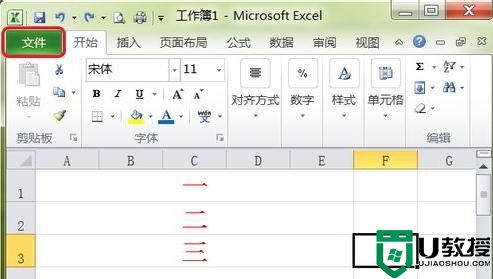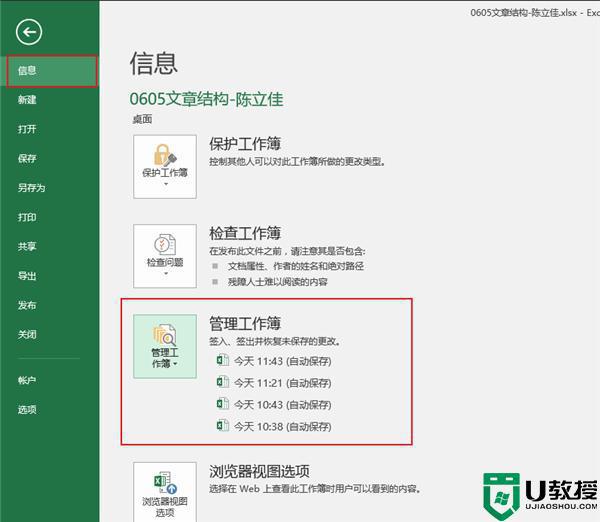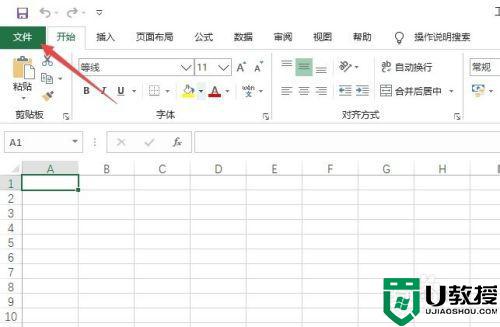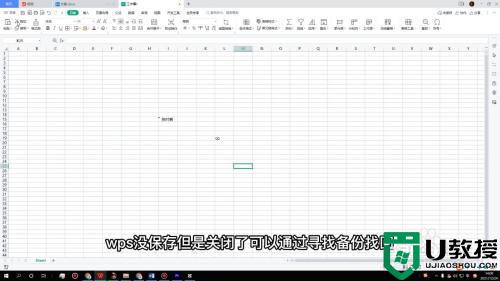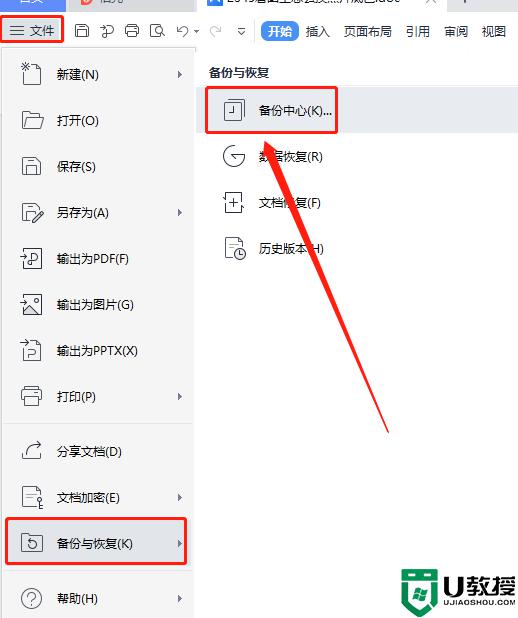电脑卡了ppt没保存怎么恢复 未保存的ppt怎么一键恢复内容
时间:2024-04-21作者:bianji
最近有不少小伙伴来系统城询问小编电脑卡了ppt没保存怎么恢复,小编一开始也并不清楚,于是到网上仔细的研究了一番,总算找到了未保存的ppt怎么一键恢复内容的方法,详细内容都放在下面的文章中了,大家有需要的话,赶紧来系统城学习一下吧。

电脑卡了ppt没保存怎么恢复?
具体步骤如下:
1.启动PowerPoint 2016,选择打开演示文稿选项或演示文稿模板选项执行打开、新建演示文稿的操作;
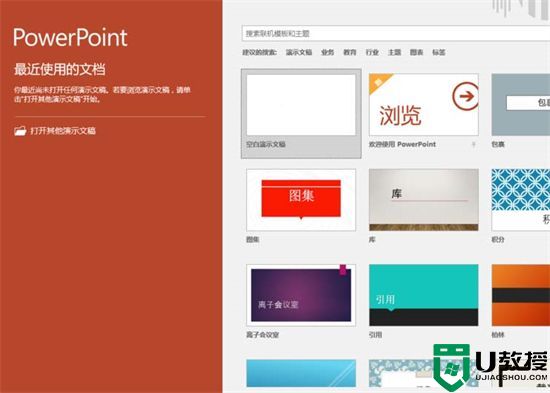
2.选择新建空白演示文稿,显示PowerPoint 2016用户主界面;
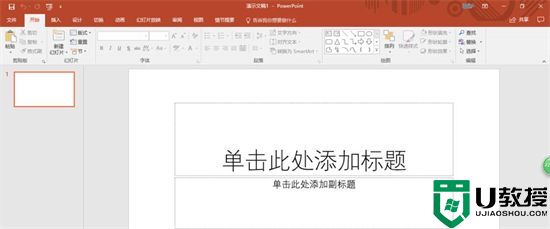
3.点击"文件"标签,选择"选项";
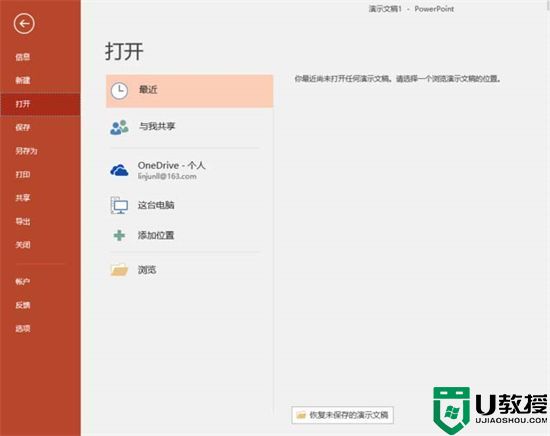
4."PowerPoint 选项"对话框,点击"保存";
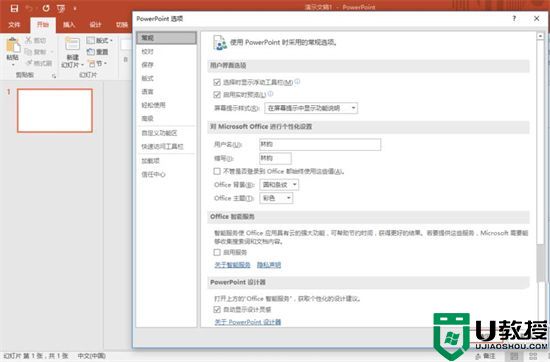
5."保存文档"选项组,设置"保存自动恢复信息时间间隔"为1分钟、勾选"如果我没保存就关闭,请保留上次自动恢复的版本"、设置"自动恢复文件位置";
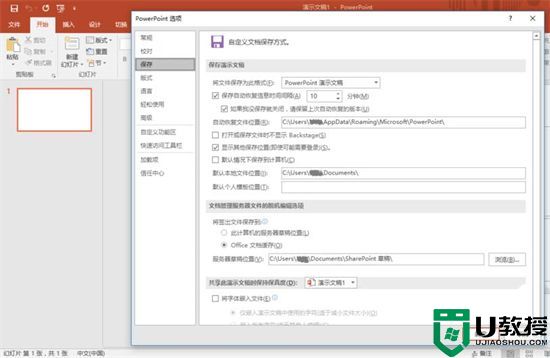
6.点击"文件→打开",选择"恢复未保存的演示文稿"。
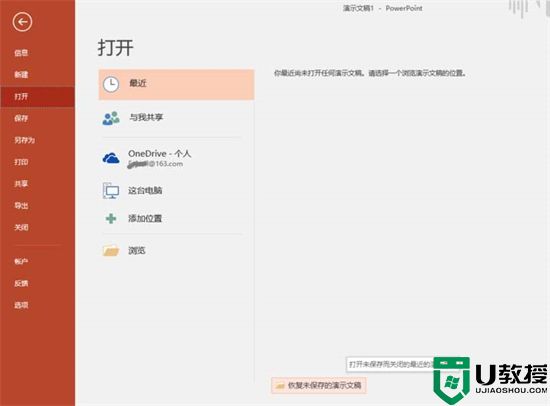
以上就是小编为大家带来的电脑卡了ppt没保存怎么恢复的方法了,希望能帮助到大家。